WebVisum 6(実例2 ツイッターの登録)
投稿者:マーチン 2010年3月28日
カテゴリ:視覚障碍者向け::スクリーンリーダー「NVDA」
カテゴリ:視覚障碍者向け::スクリーンリーダー「NVDA」
Windows 7、NVDA 2009.1j、Firefox Ver.3.6、WebVisum Ver. 0.7.7 で確認した記事です。現在、内容のサポートはしていません。
NVDA+Firefox+WebVisum の使い方の実例として、画像認証が必要な「ツイッター(Twitter)の登録」を行ないます。
●準備
(1)NVDAが起動している状態で、ファイヤーフォックスを起動する。
(2)『アラート You are logged in to WebVisum』と読み上げることを確認する。読み上げなければ、ツールバーから、[ツール] [WebVisum] [Login] を実行する。
(3)以降の説明では、NVDAメニューから、[設定] [仮想バッファー] で、
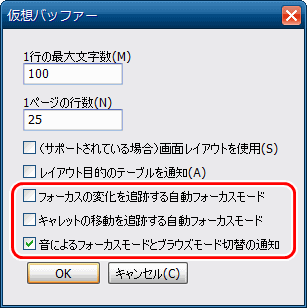
(2)『アラート You are logged in to WebVisum』と読み上げることを確認する。読み上げなければ、ツールバーから、[ツール] [WebVisum] [Login] を実行する。
(3)以降の説明では、NVDAメニューから、[設定] [仮想バッファー] で、
□フォーカスの変化を追跡する自動フォーカスモード
□キャレットの移動を追跡する自動フォーカスモード
のチェックを外し、□キャレットの移動を追跡する自動フォーカスモード
■音によるフォーカスモードとブラウズモード切替の通知
にチェックを入れた設定を前提にしている。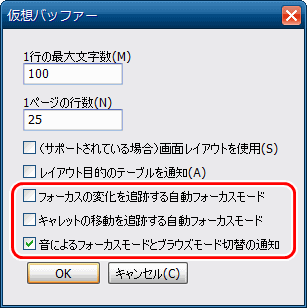
●ツィッターに登録する
(1)ツイッターのユーザ登録ページ(https://twitter.com/signup)を開く。
(2)次のフォームに移動するコマンド、Fキーを何度か押して、どんなフォームフィールドがあるか確認する。
(3)Shift+Fキーで、『名前 エディット』と読み上げるところまで戻る。
(4)NVDA+Spaceキー を押して、フォーカスモードに切り替える。
(5)名前(漢字も可)を入力する。漢字を確定したら、左右の矢印キーで文字を確認する。
(6)TABキーを押して、ユーザ名入力欄に移動して、入力する。
(7)5秒ぐらい待ってから、Shift+NVDA+テンキー6を2回押す。
(9)TABキーを押して、メールアドレス入力欄に移動して、入力する。
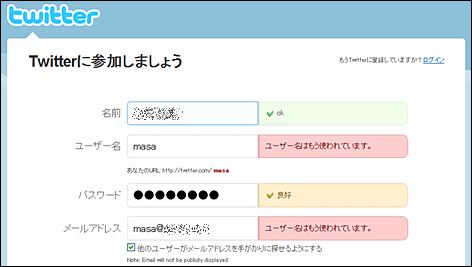
(10)名前、ユーザー名、パスワード、メールアドレスが、OK か 良好 となっていれば、[アカウントを作成する]ボタンで、Space キーを押す。
(11)『エディット』と読み上げたら、Ctrl+Alt+6 を押す。あるいは、アプリケーションキー (またはShift+F10) を押して、コンテキストメニューを出し、下矢印キーで、[Solve CAPTCHA (6)] を選択する。
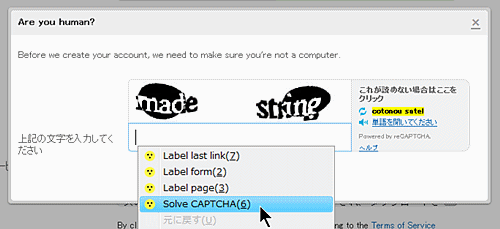
(12)数秒間待って、『alert "The CAPACHA result for』中略『このメッセージを閉じます』と読み上げたら、Ctrl+Vキー(貼り付け)を押すと、画像認証結果が入力される。
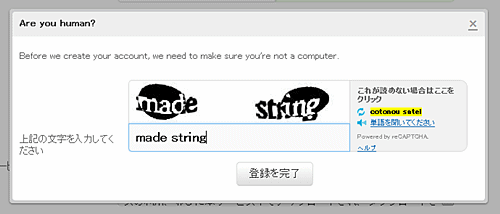
(13)TABキーを押して、[登録を完了]ボタンで、Space キーを押す。
(2)次のフォームに移動するコマンド、Fキーを何度か押して、どんなフォームフィールドがあるか確認する。
(3)Shift+Fキーで、『名前 エディット』と読み上げるところまで戻る。
(4)NVDA+Spaceキー を押して、フォーカスモードに切り替える。
(5)名前(漢字も可)を入力する。漢字を確定したら、左右の矢印キーで文字を確認する。
(6)TABキーを押して、ユーザ名入力欄に移動して、入力する。
(7)5秒ぐらい待ってから、Shift+NVDA+テンキー6を2回押す。
『ユーザ名はもう使われています』と読み上げるときは、ユーザ名やメールアドレスが既に使われているので別のユーザ名を入力する。
『ユーザ名は英数字と'_'が使えます』と読み上げるときは、使えない文字が使われてるので、英数字と'_' だけで入力しなおす。
『ok』と読み上げるときは、そのユーザ名は使えます。
(8)TABキーを押して、パスワード入力欄に移動して、入力する。『ユーザ名は英数字と'_'が使えます』と読み上げるときは、使えない文字が使われてるので、英数字と'_' だけで入力しなおす。
『ok』と読み上げるときは、そのユーザ名は使えます。
(9)TABキーを押して、メールアドレス入力欄に移動して、入力する。
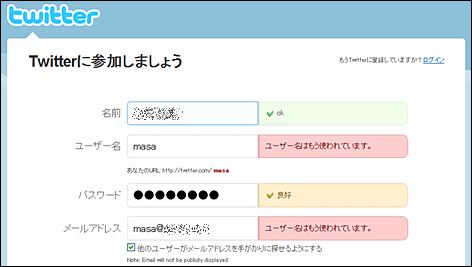
(10)名前、ユーザー名、パスワード、メールアドレスが、OK か 良好 となっていれば、[アカウントを作成する]ボタンで、Space キーを押す。
(11)『エディット』と読み上げたら、Ctrl+Alt+6 を押す。あるいは、アプリケーションキー (またはShift+F10) を押して、コンテキストメニューを出し、下矢印キーで、[Solve CAPTCHA (6)] を選択する。
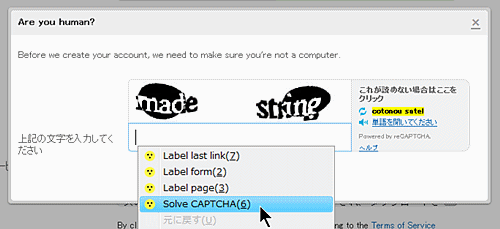
(12)数秒間待って、『alert "The CAPACHA result for』中略『このメッセージを閉じます』と読み上げたら、Ctrl+Vキー(貼り付け)を押すと、画像認証結果が入力される。
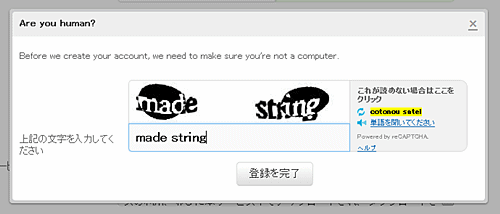
(13)TABキーを押して、[登録を完了]ボタンで、Space キーを押す。
◆連載
【まほろば】WebVisum 1(視覚障碍者用アドインの概要)
【まほろば】WebVisum 2(インストール)
【まほろば】WebVisum 3(基本的な使い方)
【まほろば】WebVisum 4(画像認証)
【まほろば】WebVisum 5(実例1 ブログへのコメント投稿)
【まほろば】WebVisum 6(実例2 ツイッターの登録)
【まほろば】WebVisum 7(実例3 ブログのアカウント作成)
【まほろば】WebVisum 8(ページ修正の共有)
【まほろば】WebVisum 9(晴眼者向けの機能)
【まほろば】WebVisum 2(インストール)
【まほろば】WebVisum 3(基本的な使い方)
【まほろば】WebVisum 4(画像認証)
【まほろば】WebVisum 5(実例1 ブログへのコメント投稿)
【まほろば】WebVisum 6(実例2 ツイッターの登録)
【まほろば】WebVisum 7(実例3 ブログのアカウント作成)
【まほろば】WebVisum 8(ページ修正の共有)
【まほろば】WebVisum 9(晴眼者向けの機能)


